Hướng dẫn cách xóa chữ trên ảnh bằng Paint một cách đơn giản và hiệu quả
Nội dung bài viết
Bạn muốn xóa chữ trên ảnh nhanh chóng nhưng chưa biết bắt đầu từ đâu? Hãy cùng Tripi khám phá cách xóa chữ trên ảnh bằng Paint một cách dễ dàng và nhanh chóng.
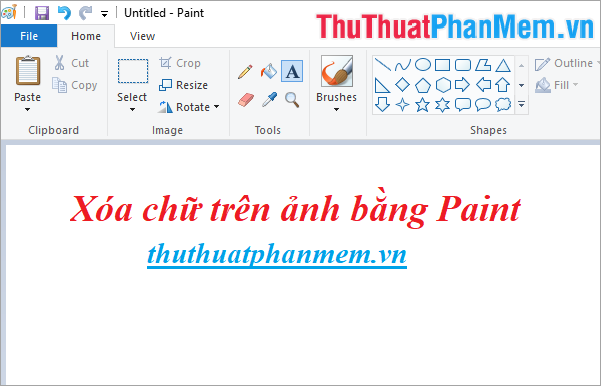
Tripi sẽ hướng dẫn bạn từng bước cách xóa chữ trên ảnh bằng Paint một cách chi tiết và dễ hiểu.
Cách xóa chữ trên ảnh bằng Paint đơn giản, đặc biệt hiệu quả với ảnh có nền trắng.
Bước 1: Mở ảnh cần chỉnh sửa trong Paint bằng cách nhấn chuột phải vào ảnh và chọn Open With -> Paint.
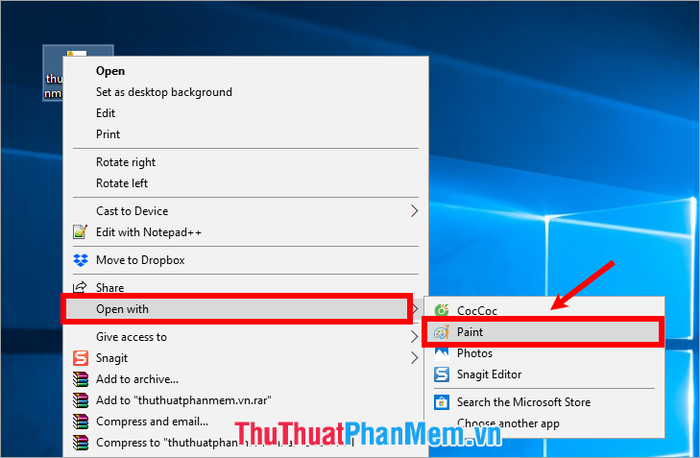
Bước 2: Trên giao diện Paint, chọn công cụ Eraser trong mục Tools thuộc thẻ Home.
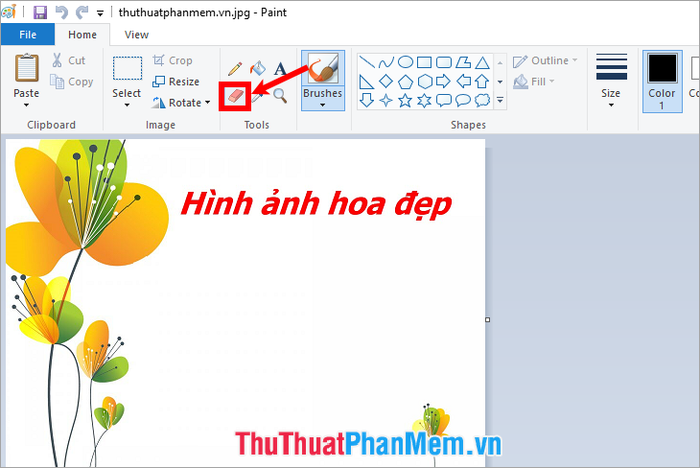
Bước 3: Sử dụng biểu tượng hình vuông màu trắng, nhấn giữ chuột và di chuyển để xóa chữ trên ảnh một cách chính xác.
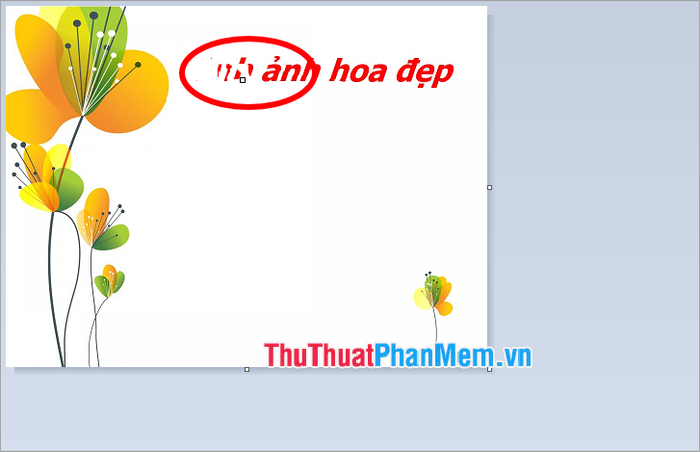
Bạn cũng có thể xóa nhanh chữ trên ảnh bằng cách chọn Home -> Select để thao tác hiệu quả hơn.
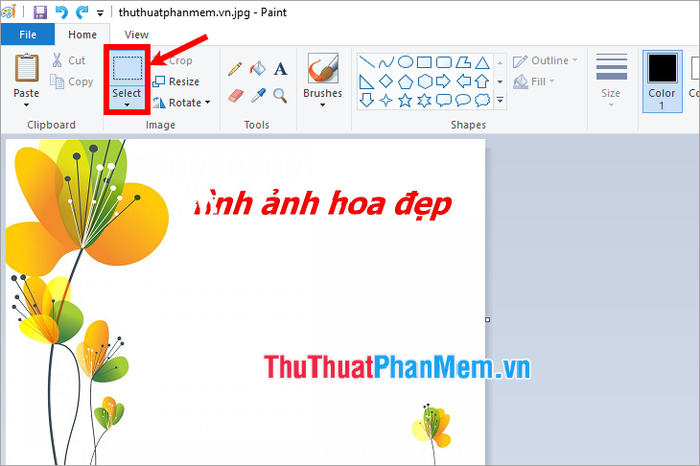
Tiếp theo, nhấn giữ và kéo chuột để chọn vùng chữ cần xóa trên ảnh, sau đó nhấn phím Delete để loại bỏ chữ một cách nhanh chóng.

Như vậy, bạn đã hoàn thành việc xóa chữ trên ảnh có nền trắng một cách dễ dàng.
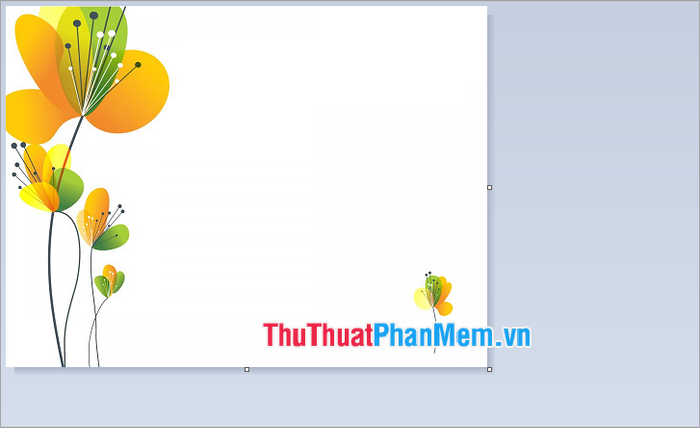
Để lưu lại hình ảnh đã chỉnh sửa, bạn chỉ cần nhấn tổ hợp phím Ctrl + S hoặc chọn File -> Save.
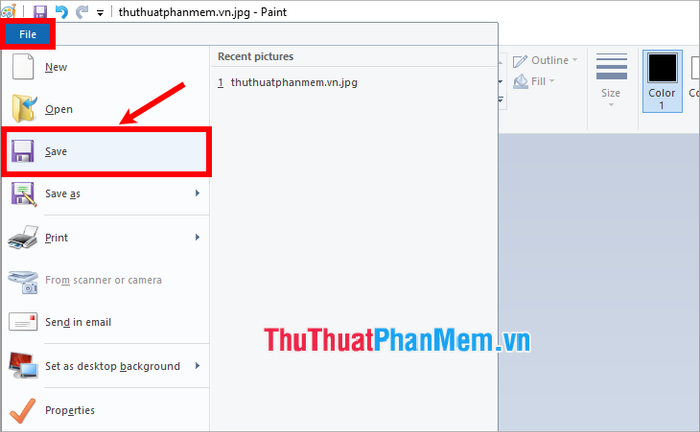
Khám phá cách xóa chữ trên ảnh bằng Paint với ảnh có màu nền phức tạp.
Bước 1: Bạn thực hiện xóa chữ trên ảnh bằng công cụ Eraser hoặc sử dụng tính năng Select và nhấn phím Delete như hướng dẫn trước đó.
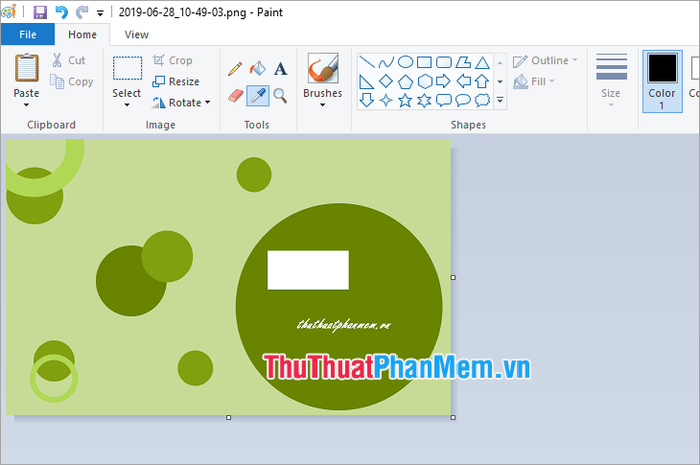
Bước 2: Tiếp theo, chọn công cụ Color Picker trong mục Tools, sau đó nhấn vào vùng màu tương đồng với nền ảnh để lấy màu chính xác.
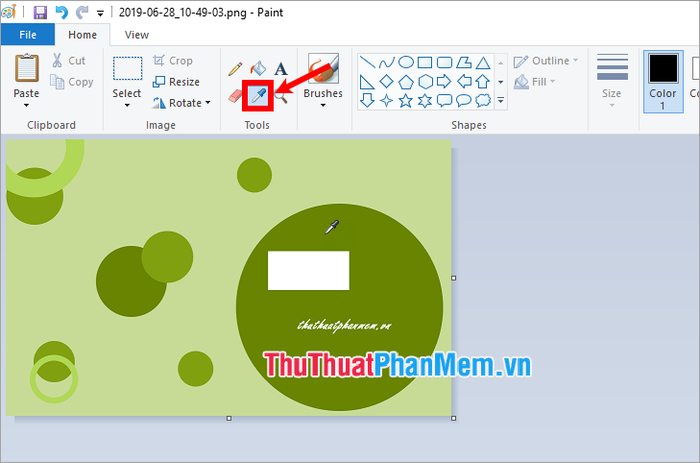
Bước 3: Sử dụng biểu tượng Fill with color để đổ màu vào khu vực chữ đã xóa, giúp ảnh trở nên hoàn chỉnh.
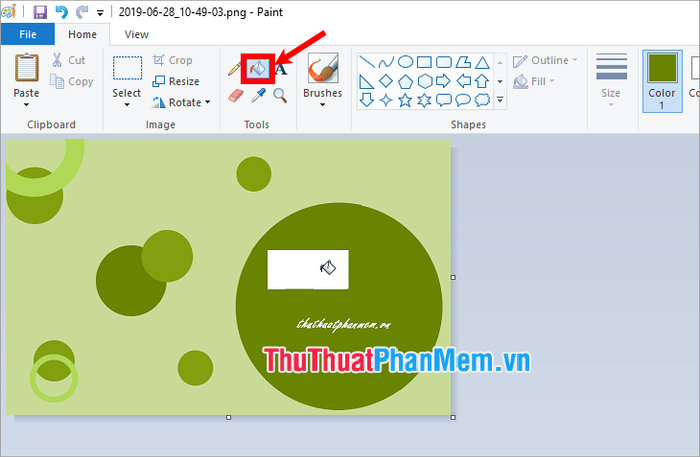
Như vậy, bạn đã hoàn thành việc xóa chữ trên ảnh có nền màu bằng Paint một cách nhanh chóng và hiệu quả.
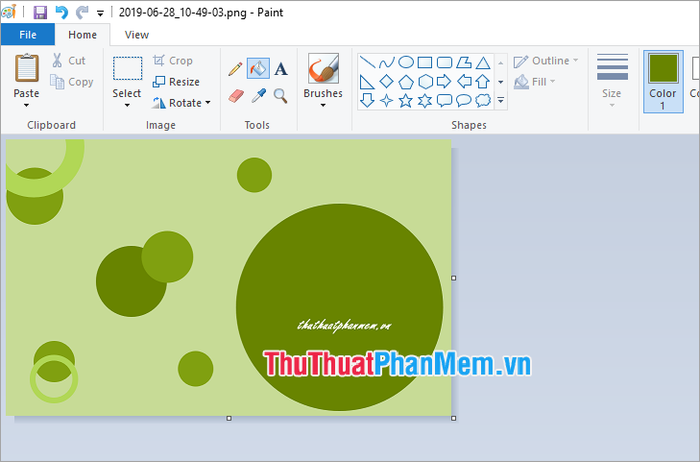
Xóa chữ trên ảnh bằng Paint với ảnh có nền phức tạp một cách hiệu quả
Bước 1: Thực hiện xóa chữ trên ảnh bằng công cụ Eraser hoặc chọn vùng Select và nhấn phím Delete như hướng dẫn trước đó.
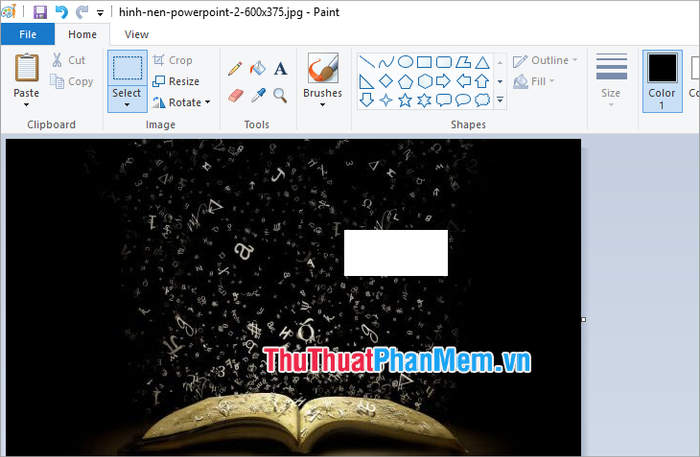
Bước 2: Để khôi phục nền ảnh, chọn Home -> Select và chọn vùng nền tương ứng với khu vực đã xóa chữ.

Bước 3: Nhấn tổ hợp Ctrl + C để sao chép và Ctrl + V để dán vùng nền đã sao chép, giúp ảnh trở nên tự nhiên.
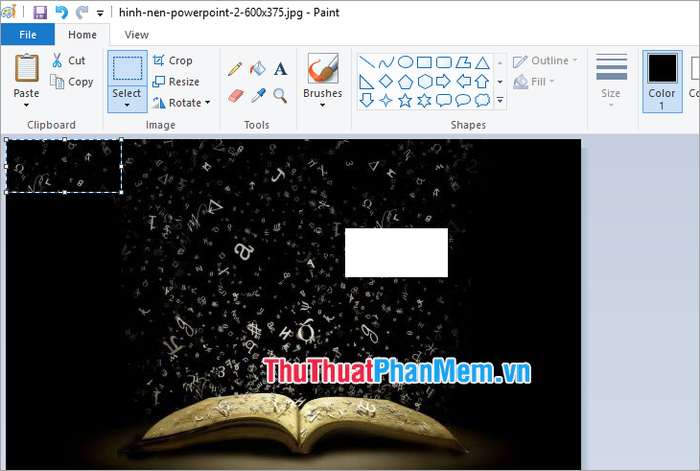
Bước 4: Kéo và điều chỉnh vùng nền vừa sao chép để che phủ hoàn toàn khu vực đã xóa chữ, tạo sự hài hòa cho bức ảnh.

Như vậy, bạn đã thành công trong việc xóa chữ trên ảnh có nền phức tạp bằng Paint một cách tinh tế.

Tripi đã hướng dẫn bạn cách xóa chữ trên ảnh bằng Paint đơn giản và hiệu quả. Hy vọng bài viết này sẽ giúp bạn dễ dàng chỉnh sửa ảnh và đạt được kết quả như ý. Chúc bạn thành công!
Có thể bạn quan tâm

Top 10 địa chỉ cho thuê váy cưới đẹp nhất Tây Ninh

Top 5 tiệm trang điểm cô dâu đẹp nhất huyện Thường Tín, Hà Nội

Tuyển chọn 6 bài soạn "Chiếc lá cuối cùng" (Ngữ văn 6 - SGK Chân trời sáng tạo) ấn tượng nhất

Emoji 🥰 (biểu tượng mặt cười với ba trái tim lấp lánh) mang ý nghĩa gì đặc biệt?

Top 10 địa chỉ cho thuê váy cưới đẹp nhất tỉnh Bình Thuận


